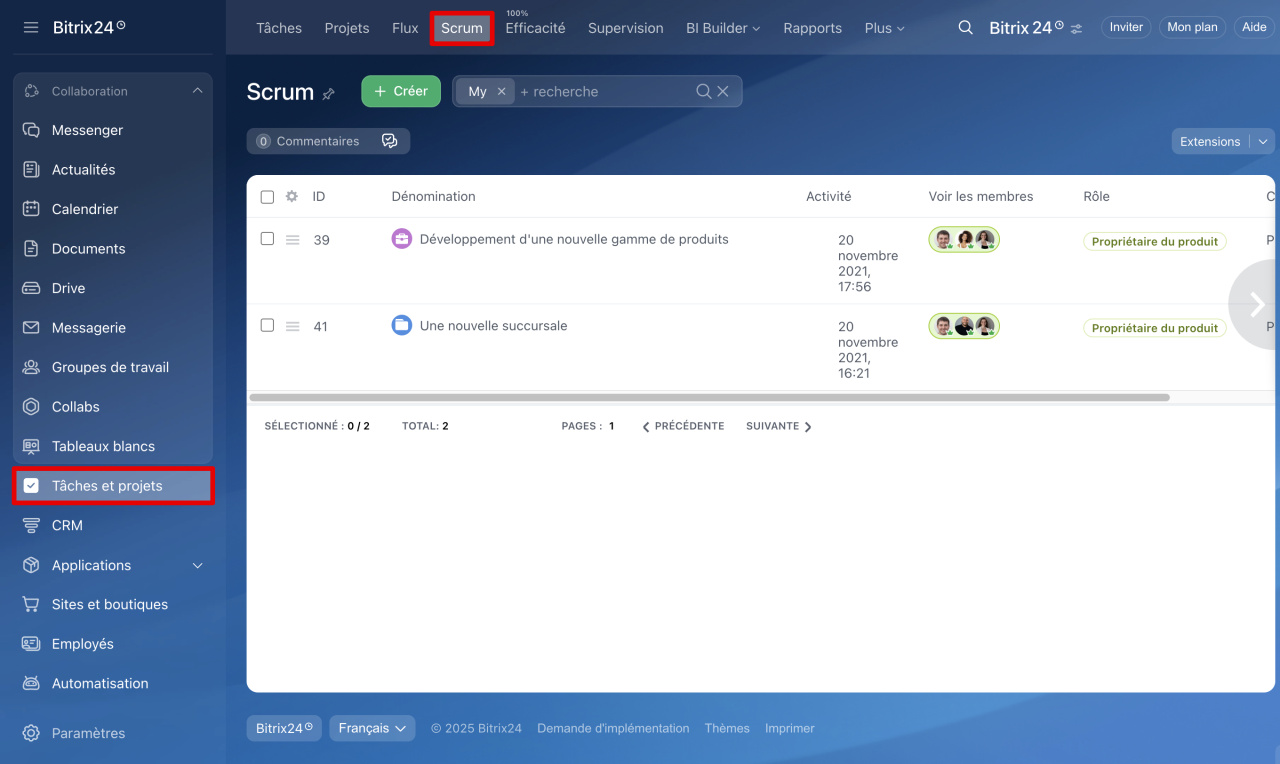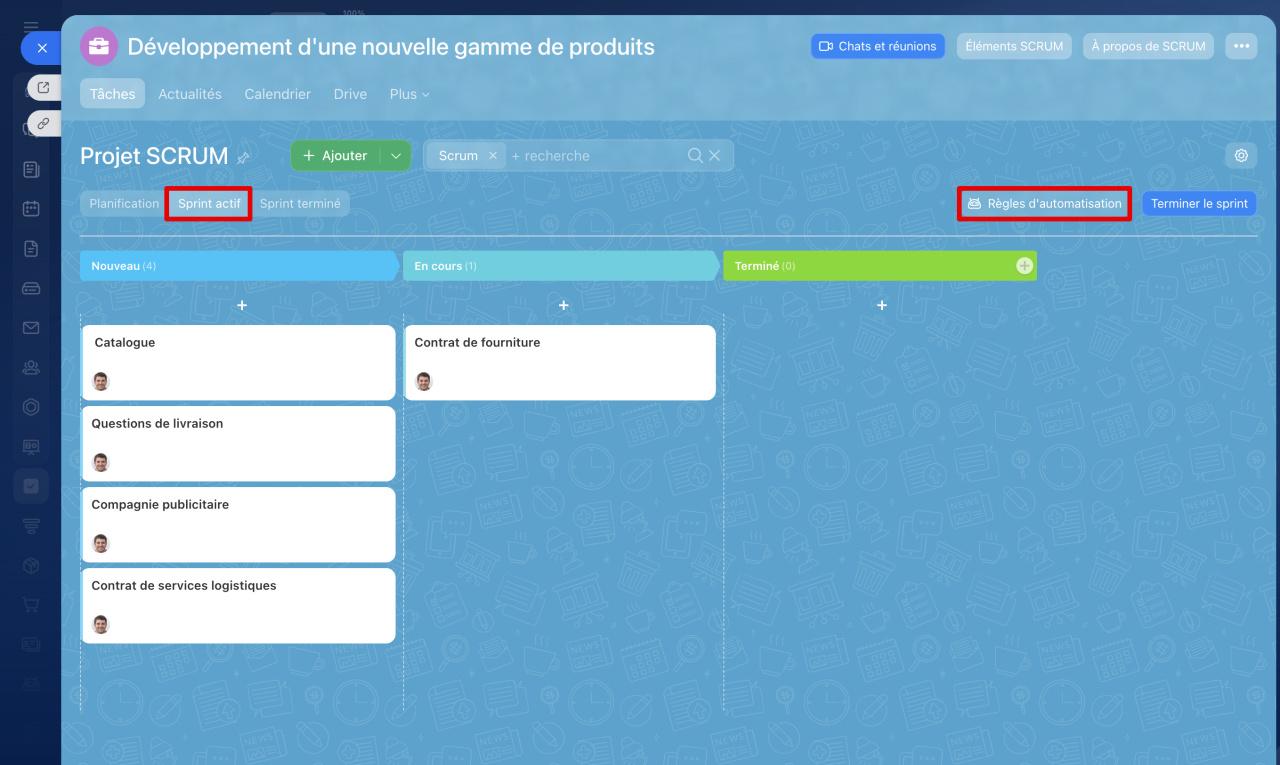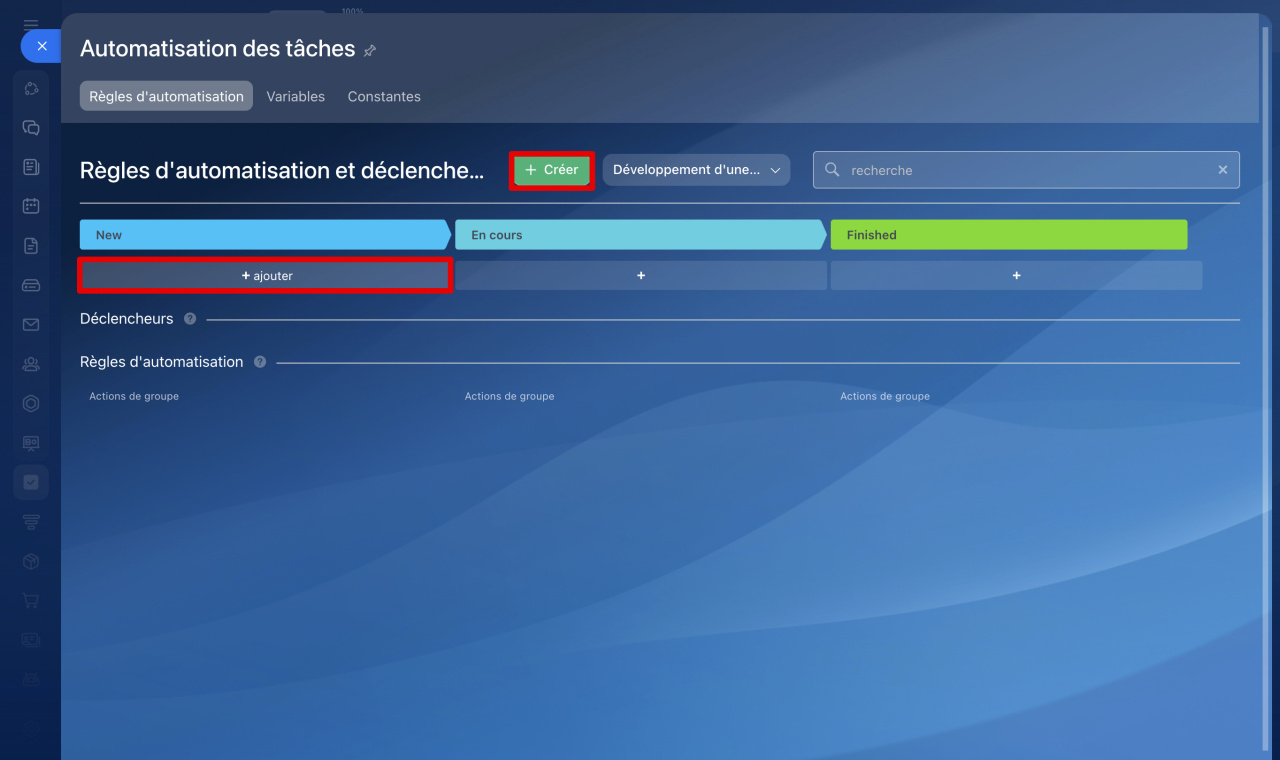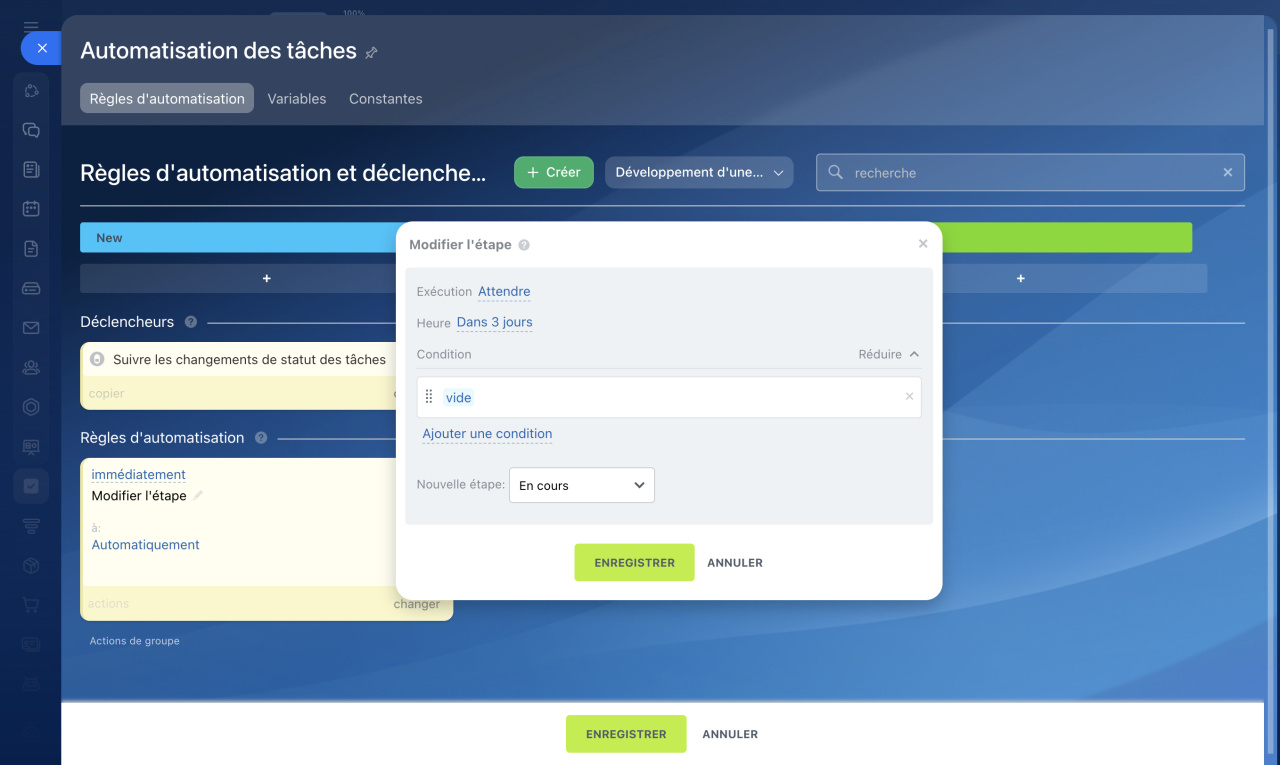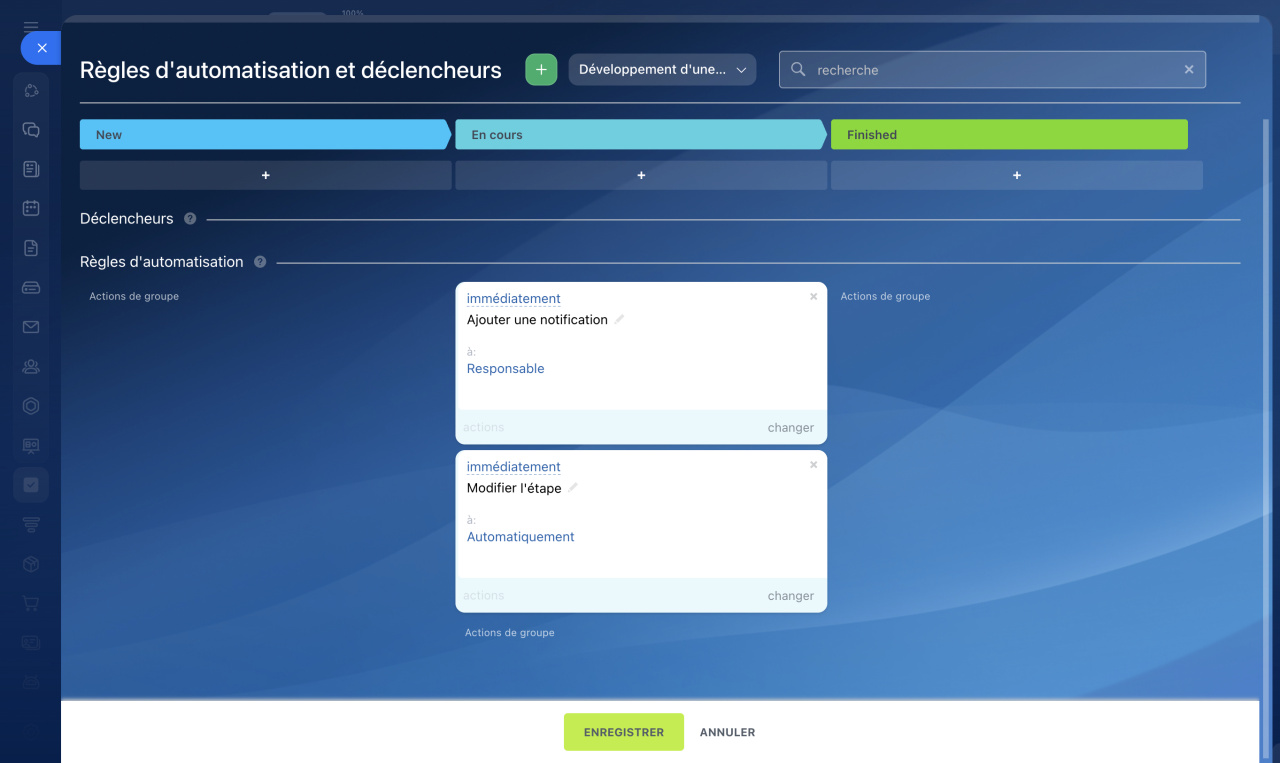Scrum est une méthodologie agile de gestion de travail d'équipe. Dans Bitrix24, il permet de diviser un grand projet en phases courtes appelées sprints. Chaque sprint dure généralement quelques semaines et aide l'équipe à obtenir des résultats plus rapidement, à suivre l'avancement des tâches et à s'adapter aux changements.
Pour éviter que l'équipe ne perde du temps sur des tâches répétitives, une partie du travail peut être automatisée à l'aide de règles d'automatisation et de déclencheurs.
Les règles d'automatisation exécutent des actions lorsqu'une tâche atteint une étape spécifique de la vente.
Les déclencheurs surveillent les modifications apportées à une tâche : échéance imminente, changement de statut, nouveaux commentaires. Lorsqu'une action spécifiée se produit, le déclencheur peut déplacer la tâche vers une autre étape.
Ajout de règles d'automatisation et de déclencheurs
1. Accédez à la section Tâches et projets - Scrum et ouvrez le projet souhaité.
2. Rendez-vous dans l'onglet Sprint actif et cliquez sur Règles d'automatisation.
3. Cliquez sur le bouton Créer ou + ajouter au niveau de l'étape souhaitée.
Les règles d'automatisation et les déclencheurs sont classés en groupes :
- Pour les employés - règles automatisant le travail de l'équipe : création et modification de tâches, notifications via le chat ou l'e-mail, gestion des étapes et des statuts, etc.
- Règles d'automatisation personnalisées - règles et déclencheurs installés depuis Market, développés par des partenaires Bitrix24 pour étendre les fonctionnalités standard des tâches.
- Déclencheurs - surveillent les échéances et les modifications des tâches.
Comment configurer des déclencheurs dans les tâches
Configuration des règles d'automatisation et des déclencheurs
Après avoir ajouté des règles et des déclencheurs, ceux-ci doivent être configurés. Ils partagent des paramètres communs :
- Exécution - la règle s'exécute après les précédentes ou indépendamment des autres.
- Heure - la règle exécute l'action immédiatement ou après un délai configuré.
- Condition - la règle ou le déclencheur ne s'applique qu'à des tâches spécifiques, par exemple uniquement aux tâches importantes ou en retard.
Comment fonctionnent les conditions dans les règles d'automatisation - Autoriser le passage au statut précédent - si cette option est activée, le déclencheur peut déplacer une tâche vers une étape antérieure, par exemple de la dernière à la première. Ce paramètre est uniquement disponible pour les déclencheurs.
Les autres paramètres dépendent de la règle ou du déclencheur sélectionné. Par exemple, pour la règle « Créer une tâche », vous devez spécifier les participants, tandis que pour « Ajouter une notification », vous devez rédiger le texte du message.
Il est possible d'ajouter plusieurs règles et déclencheurs à une même étape. Chacun doit être configuré individuellement. Par exemple, sur l'étape « En cours », vous pourriez ajouter deux règles :
- « Ajouter une notification » - lorsque la tâche atteint cette étape, la règle envoie une notification au responsable dans Bitrix24 pour qu'il vérifie le travail.
- « Modifier l'étape » - si l'échéance est dans moins d'un jour, la règle déplace la tâche vers l'étape « Urgent ». Ainsi, l'équipe identifie la priorité et peut réagir en temps utile.
Résumé
- Scrum est une méthodologie agile de gestion de travail d'équipe. Dans Bitrix24, elle permet de diviser un projet en phases courtes (sprints), aidant l'équipe à obtenir des résultats plus rapidement et à s'adapter aux changements.
- L'automatisation via des règles d'automatisation et des déclencheurs permet d'éviter la perte de temps sur des tâches répétitives.
- Les règles d'automatisation exécutent des actions (notifications, création de tâches, etc.) lorsqu'une tâche atteint une étape spécifique.
- Les déclencheurs surveillent les modifications des tâches (échéance, statut, commentaires) et peuvent les déplacer vers une autre étape automatiquement.
- Pour configurer ces outils, accédez à Tâches et projets - Scrum, ouvrez le projet, puis dans l'onglet Sprint actif, cliquez sur Règles d'automatisation.
- La configuration est accessible à tous les membres de l'équipe Scrum, excepté ceux ayant le rôle Parties prenantes.